Microsoft Teams でMicrosoft Stream (クラシック)を使用する
警告
Microsoft Stream (クラシック)は廃止され、Stream (sharePoint 上) と Microsoft Teams のライブ イベントに置き換えられます。 ビデオを SharePoint、Teams、Viva Engage、または OneDrive にアップロードして Stream (SharePoint 上) の使用を開始し、Teams とViva Engageを介してライブ イベントを実行することをお勧めします。
Stream (クラシック)の機能は、廃止日までに変更および削除されます。 詳細については、 Stream (SharePoint 上)を参照してください。..
Microsoft Teams でMicrosoft Stream (クラシック) チャネルまたはビデオをタブとして追加することで、チームがビデオを使用して共同作業を簡単に行えるようにします。
注:
Stream (クラシック)のビデオまたはチャネルに対するアクセス許可は、Microsoft Teams で尊重されます。
Microsoft Stream (クラシック)からチャネルまたはビデオ URL を取得する
[ ストリーム] で、チャネルまたはビデオ ページのアドレス バーまたはブラウザーから直接チャネルまたはビデオ URL を選択します。
または、[ 共有 ] アイコン [
![共有] アイコン](media/icons/share-icon.png) をクリックします。目的のビデオで [ 共有] をクリックし、URL をコピーします。
をクリックします。目的のビデオで [ 共有] をクリックし、URL をコピーします。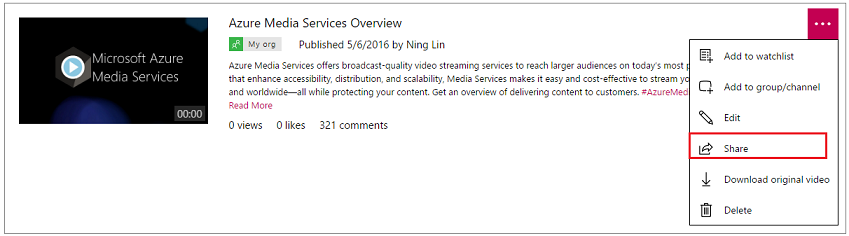
Microsoft Teams を開きます。
チーム チャネルのタブ バーでプラスアイコンを選択します。
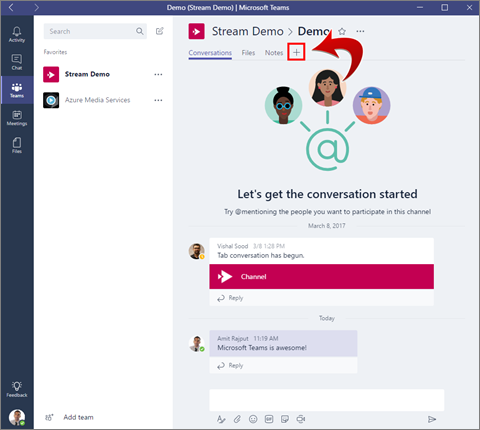
[Microsoft Stream] タブを選択します。
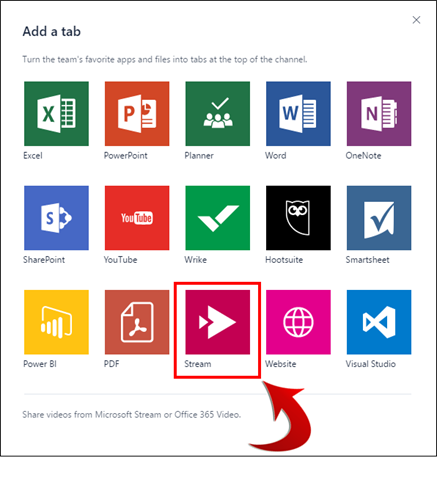
直接リンク セクションに URL を貼り付け、[ 保存] をクリックします。
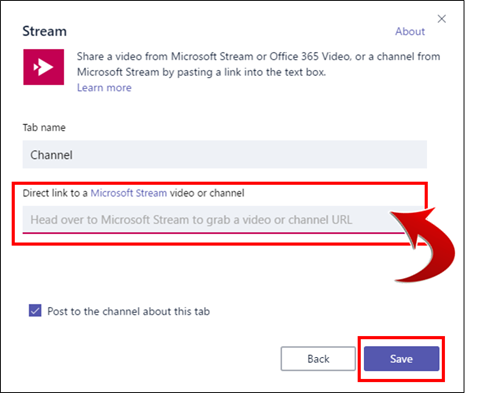
チャンネルを追加した場合は、チャネル内の任意のビデオを選択して、[Microsoft Stream (クラシック)] タブにwatchします。